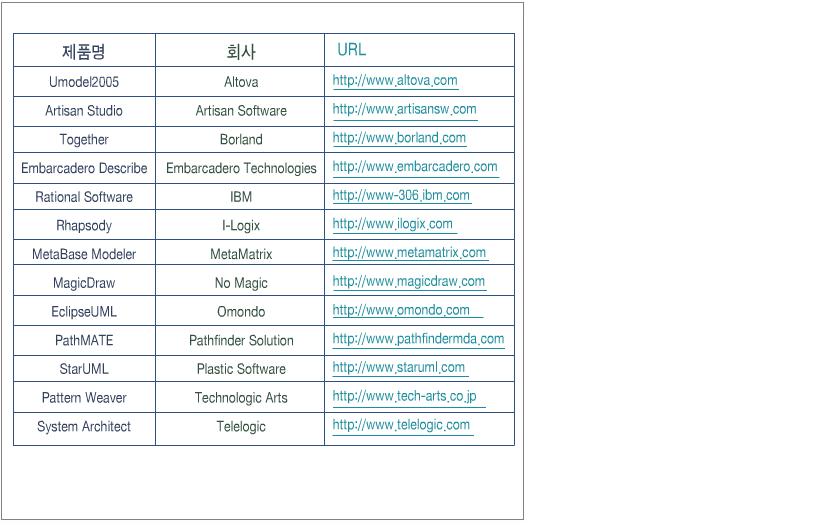- FCKeditor
* IE의 Editor Object 를 이용하여 제작
* jsp, php, asp에 대응하는 이미지 업로드 및, 브라우징 기능
* 미리 정의된 3가지 형태의 툴바 형태제공
* 간편하게 기존 소스에 추가 가능
* 테이블 편집 기능 지원
* 타 사이트 내용 copy & paste시 이미지 경로 변경 필요
* 다양한 언어 지원(한글포함)
- Filemanager Plugin for htmlArea
* 이미지 업로드 지원
* 풀스크린 편집 지원
* 영문메뉴만 지원
* 타 사이트 내용 copy & paste시 이미지 경로 변경 필요 없음
* PHP Image Editor 지원
- SPAW web-based WYSIWYG editor control
* 예쁜 디자인
* 이미지 라이브러리 기능
* 이미지 업로드 지원 안함
* 타 사이트 내용 copy & paste시 이미지 경로 변경 필요 없음
- Hypertextarea
* 기본적인 기능만 제공
* 이미지 업로드 지원 안함
* 심플한 디자인
* 타 사이트 내용 copy & paste시 이미지 경로 변경 필요 없음
- RichText-editor
* 한글 지원 안됨
* 이미지 업로드 지원 안함
* 타 사이트 내용 copy & paste시 이미지 경로 변경 필요 없음
- aynHTML
* 이미지업로드 지원
* 이미지 저장소 지원
* 깔끔한 디자인
* 타 사이트 내용 copy & paste시 이미지 경로 변경 필요 없음
제 블로그 사이트에서는 FCKeditor를 사용하는데 무료 툴 치고는 정말 잘 만든 프로그램이라고 생각합니다. 허접한 기능으로 ActiveX 설치한 에디터보다는 낫다고 생각합니다.
-------
웹에디터 비교 정보 잘 보았습니다.
저희 회사에서 이노디터(www.innoditor.com)라는 에디터를 만들었는데, 스크립트
방식의 에디터로는 최초로 셀병합/분할도 되는 획기적인 에디터 입니다.
한번 방문하여 주시면 감사하겠습니다.
--------------------------
유명한 무료 웹 에디터인
FCKeditor와
TinyMCE를 간단하게 비교해 보았습니다.
Html 결과 품질
FCKeditor : 이전 버전은 에디터로 생성된 코드가 무척 지저분했으나 2.6RC 버전부터는 준수해짐.
TinyMCE : 생성된 XHTML과 CSS 코드 validation 통과
커넥터를 통한 서버 측 언어 지원
FCKeditor : ASP.net, ASP, ColdFusion, PHP, Java, Active-FoxPro, Lasso, Perl, Python 과 잘 연동 됨.
TinyMCE : PHP,.Net, JSP, ColdFusion 지원
업로드
FCKeditor : 별다른 플러그인 없이 업로드 기능 작동.
TinyMCE : 업로드 기능을 이용하려면 별도 플러그인 구매 필요.
이미지 관리
FCKeditor : 서버에 이미지를 올리고 올려둔 이미지를 게시물에 삽입하는 기능 제공. CKFinder 플러그인을
이용하지 않으면 서버에 올린 이미지를 삭제할 수 없음.
TinyMCE : 이미지관리를 위해서는 별도 플러그인 구매 필요.
구동 시간
FCKeditor : TinyMCE에 비해 느림.
TinyMCE : FCKeditor 보다 빠름.
브라우저 지원
FCKeditor : Internet Explorer 5.5+, FireFox 1.5+, Safari 3.0+, Opera 9.0+, Netscape 7.1+, Camino 1.0+
TinyMCE : Internet Explorer 5.5+, FireFox 1.5+, Safari 3.0+, Opera 9.0+, SeaMonkey 1.0.5, Camino 1.0+
설치
FCKeditor : 설치 디렉토리 정보만 잘 적용한다면 특별히 어렵지 않음.
TinyMCE : 매우 쉬움.
커스터마이즈
FCKeditor : 테마와 툴바보다는 플러그인을 수정하는 쪽이 어려움,
TinyMCE : 테마와 플러그인 모두 수정 가능.
두 에디터 모두 훌륭한 기능으로 어느 쪽이 낫다고 쉽게 판단하기 어렵다. 자신의 입맛에(혹은 프로젝트 성격에) 맞는
에디터를 선정한다면 후회는 없을 듯하다.
두 에디터의 기능을 써 보면서 비교하고 싶다면
FCKeditor는
http://www.fckeditor.net/demo 에서
TinyMCE는
http://tinymce.moxiecode.com/examples/full.php 에서 체험해 볼 수 있다.
<출처 :
서비의 다락방 ( http://www.yunsobi.com )>
-출처를 밝혀주신 당신은 아름다운 사람입니다.-